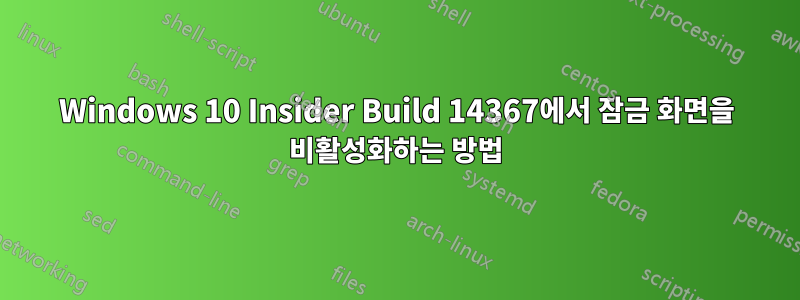
그룹 정책 편집기를 사용하여 활성화로 이동 Computer Configuration\Administrative Templates\Control Panel\Personalization하고 설정하여 이 작업을 시도했습니다 Do not display the lock screen. 이것은 Windows 8에서 이 빌드를 사용하고 Windows 10에서 첫 번째 릴리스 빌드를 수행하기 전에 작동했습니다.
답변1
다음과 같이 레지스트리를 편집해 보셨나요?이 게시물
단계는 다음과 같습니다
Windows 키 + R을 누르고 실행 대화 상자에 regedit를 입력하여 레지스트리 편집기를 연 다음 확인을 클릭합니다.
레지스트리 편집기의 왼쪽 창에서 다음 레지스트리 키로 이동합니다: HKEY_LOCAL_MACHINE\SOFTWARE\Microsoft\Windows
이제 Windows 키를 강조 표시하고 마우스 오른쪽 버튼을 클릭한 후 새로 만들기 > 키를 선택합니다. 새로 생성된 하위 키의 이름을 Personalization으로 지정합니다. 개인화를 강조 표시하고 오른쪽 창으로 이동합니다. 빈 공간에서 마우스 오른쪽 버튼을 클릭하고 새로 만들기 > DWORD 값을 선택합니다. NoLockScreen으로 생성된 레지스트리 이름을 DWORD(REG_DWORD)로 지정합니다. 수정하려면 이 DWORD를 두 번 클릭하세요.
마지막으로 위에 표시된 DWORD 값 편집 상자에서 값 데이터를 1로 설정합니다. 확인을 클릭하세요. 이제 컴퓨터를 다시 시작하여 이 설정을 적용할 수 있습니다. 재부팅 후에는 잠금 화면이 더 이상 표시되지 않는 것을 볼 수 있습니다.
이것이 당신에게 도움이 되기를 바랍니다!


